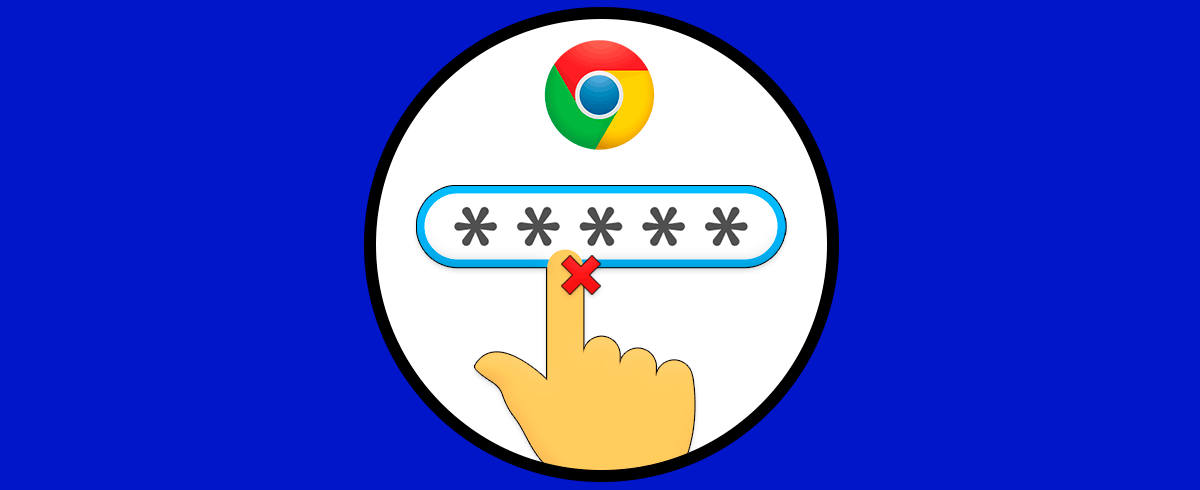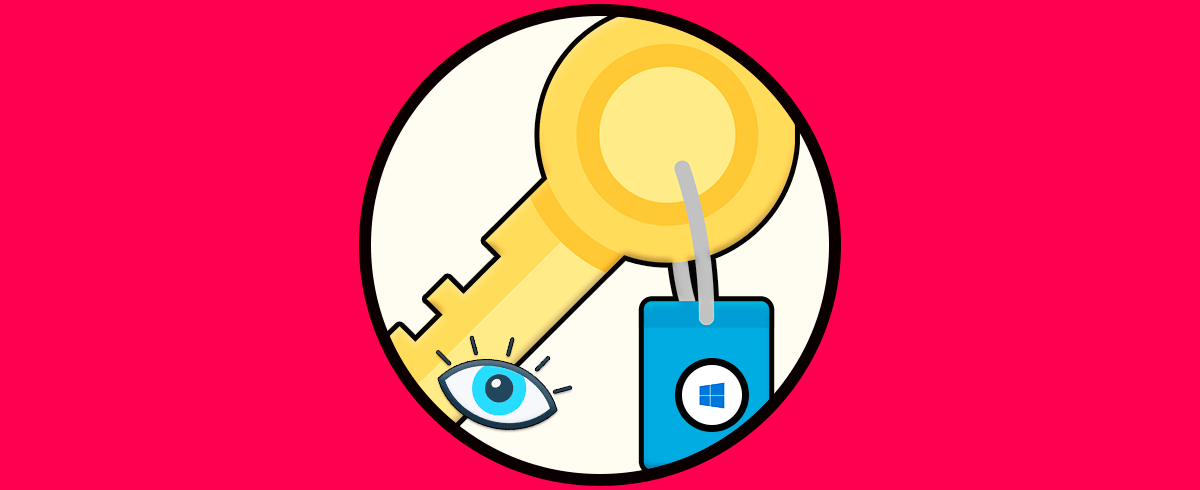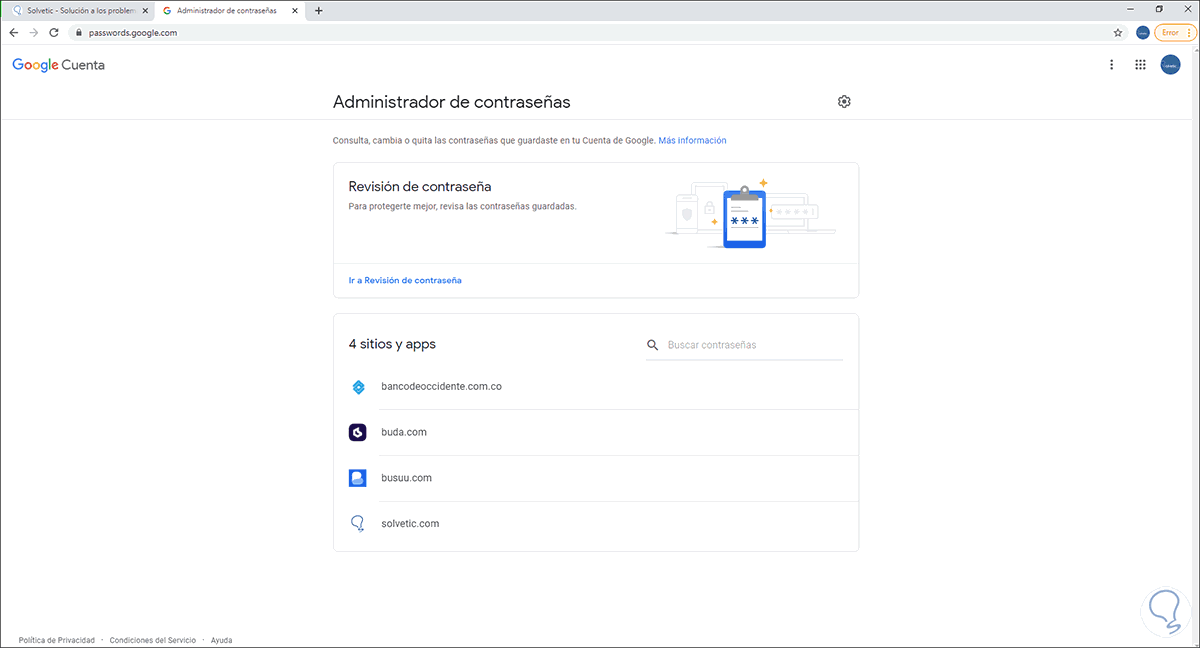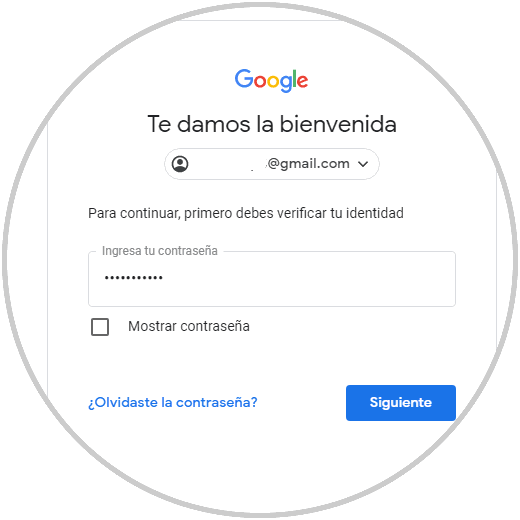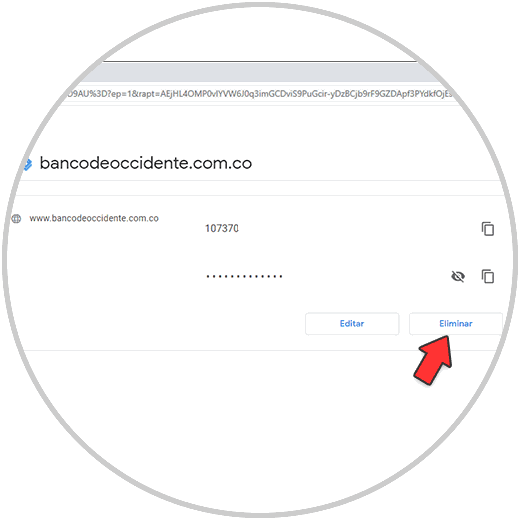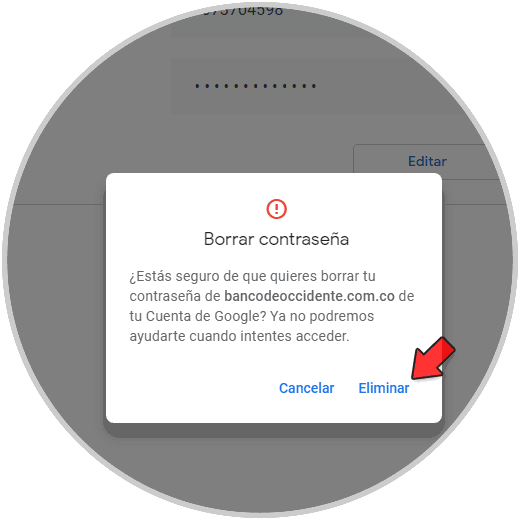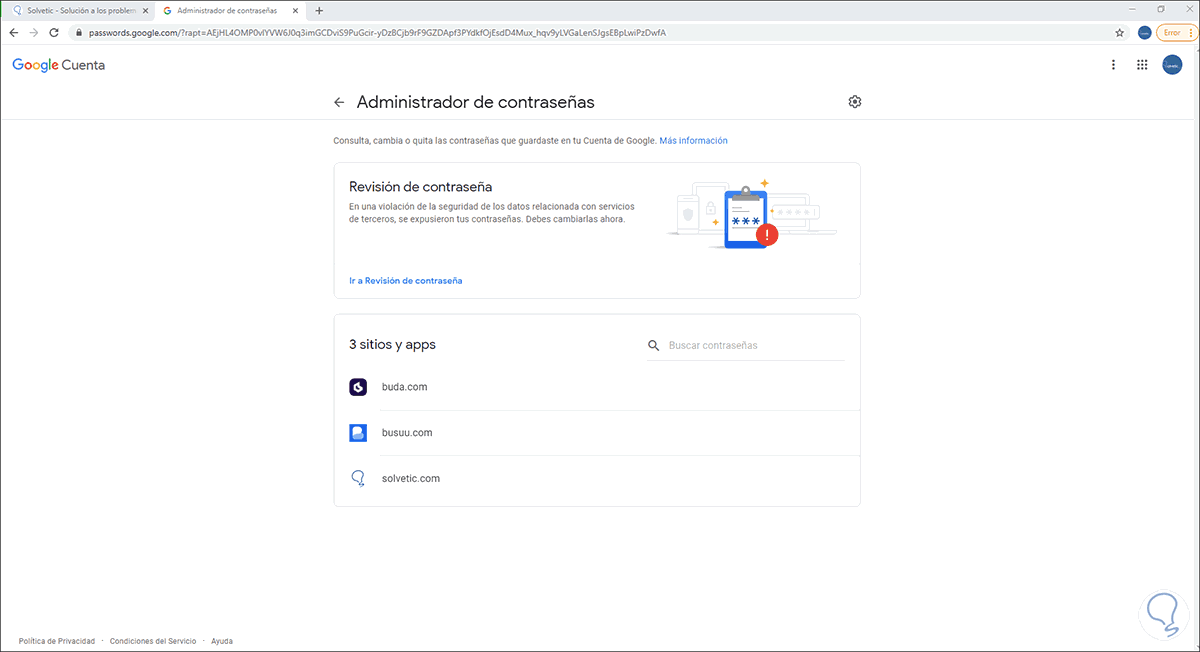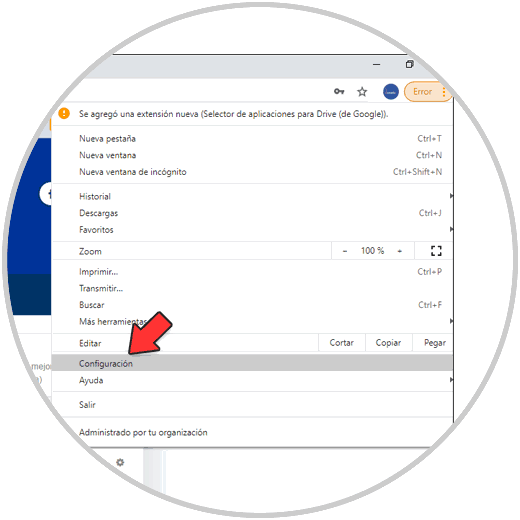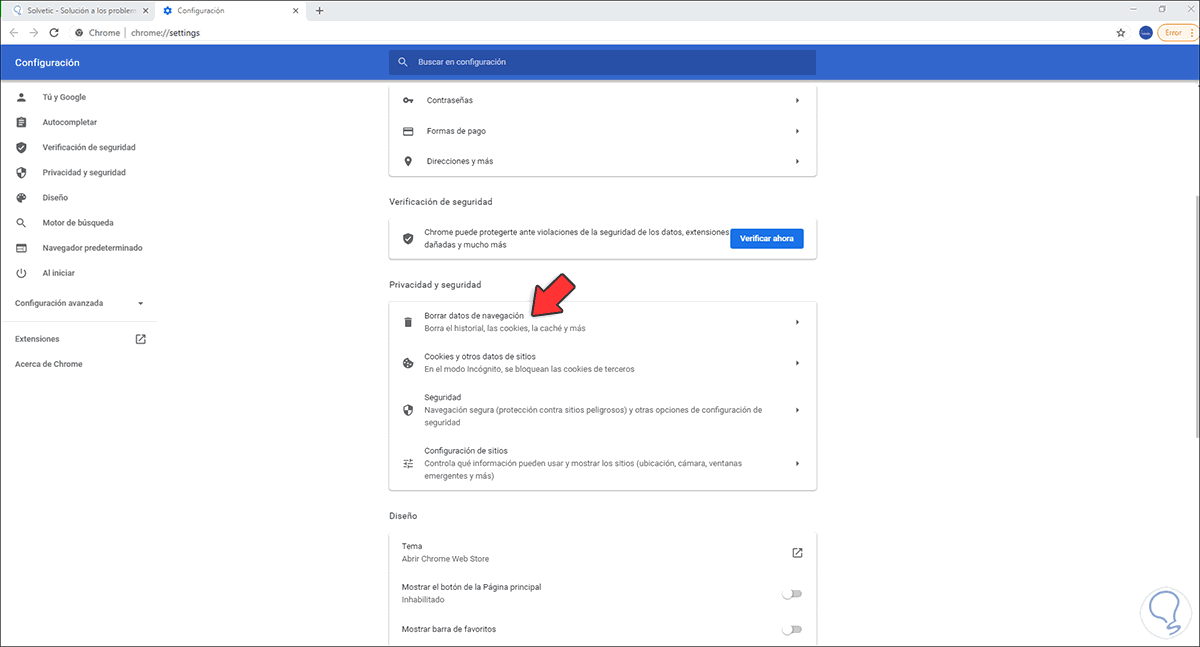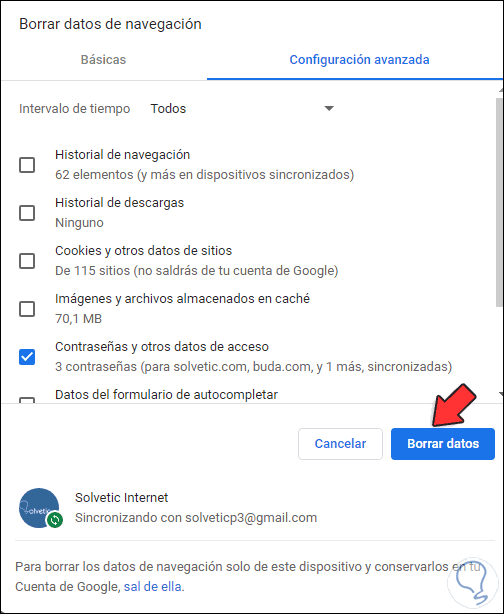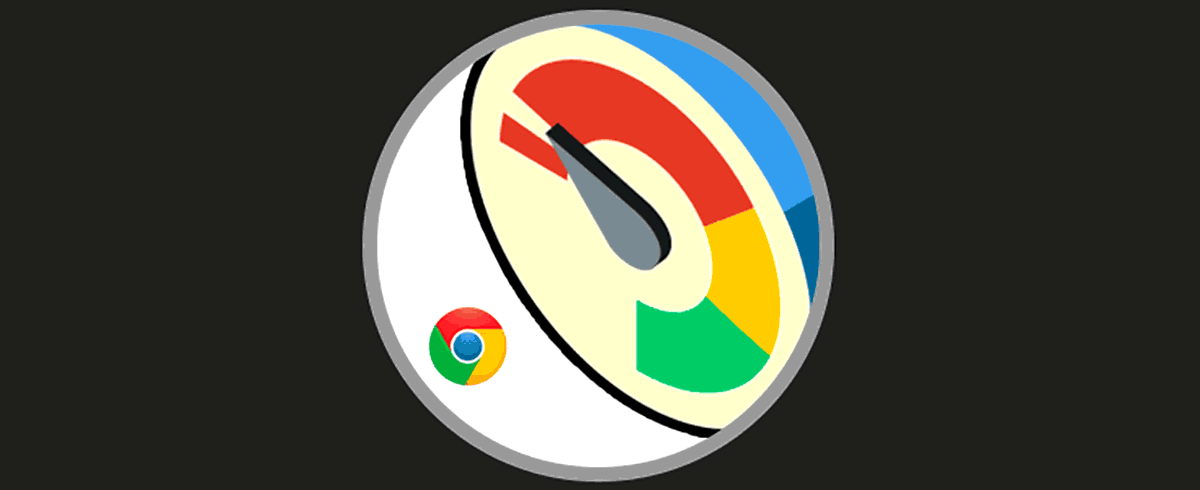Hoy en día pasamos parte de nuestro tiempo navegando por la web, por lo que tener un buen navegador resulta imprescinidble para estar cómodos durante su uso y poder ser lo más productivos posibles. Uno de estos navegadores es Google Chrome.
Google Chrome está integrado con diferentes funciones enfocadas en facilitar las tareas de uso del navegador y una de ellas es la capacidad para guardar las contraseñas de los sitios web a los cuales accedemos. Esto facilita el acceso futuro a ello ya que es posible que por alguna razón olvidemos la contraseña de apertura o de inicio de sesión, de modo que si esta contraseña esta guardada simplemente nos olvidamos de ingresarla manualmente.
Pero por temas de seguridad y privacidad es posible que en algún momento deseemos o sea necesario borrar alguna contraseña ya sea porque no es mas necesaria o simplemente porque no deseamos que más usuarios puedan acceder a ese sitio. Solvetic te explicará la forma para borrar ya sea una contraseña o todas en Google Chrome.
1. Borrar una contraseña de Google Chrome
Para borrar una sola contraseña en Google Chrome, abrimos una nueva pestaña y en ella iremos a la siguiente ruta "password.google.com", este es el gestor de contraseñas alojadas en nuestra cuenta de Google:
password.google.com
Podemos ver que al acceder serán visibles las contraseñas guardadas. Para borrar solo una damos clic sobre la contraseña deseada y será necesario ingresar la contraseña de Google asociada:
Damos clic en Siguiente y veremos lo siguiente:
Allí podemos copiar el usuario y contraseña de acceso al sitio, ver la contraseña si es el caso pero para este tema damos clic en "Eliminar", será desplegado lo siguiente:
Confirmamos el proceso dando clic en “Eliminar”, seremos redireccionados a la pagina principal donde vemos que dicha contraseña ha sido eliminada de Google Chrome.
2. Borrar todas las contraseñas de Google Chrome
Si el objetivo es borrar todas las contraseñas de Google Chrome, abrimos el navegador e iremos a "Personaliza y controla Google Chrome -Configuración":
En la sección Privacidad y seguridad damos clic en "Borrar datos de navegación":
En la ventana emergente desplegada vamos a la pestaña "Opciones avanzadas" y allí activamos solo la casilla "Contraseñas y otros datos de acceso":
Seleccionamos "Todos" en el campo “Intervalo de tiempo”, damos clic en "Borrar datos" para completar el proceso de borrado de todas las contraseñas de Google:
De esta forma es posible borrar una o todas las contraseñas de Google Chrome.